Запити на оновлення в базі даних Access використовуються, щоб додавати, змінювати та видаляти відомості в одному або кількох наявних записах. Запити на оновлення можна вважати функціональним варіантом діалогового вікна Пошук і заміна. За їхньою допомогою не можна додавати до бази даних нові записи чи видаляти з неї наявні.
Щоб додавати нові записи до бази даних, використовується запит на додавання, а для видалення цілих записів із бази даних – запит на видалення.
У цій статті
Огляд
Ось які спільні характеристики та відмінності існують між діалоговим вікном "Пошук і заміна" та запитом на оновлення.
Як у діалоговому вікні Пошук і заміна, запит на оновлення дає змогу указати значення, яке слід замінити, а також нове значення.
На відміну від діалогового вікна Пошук і заміна запит на оновлення надає можливість:
-
використовувати умови, що не залежать від значення, яке потрібно замінити;
-
оновлювати багато записів за один раз;
-
змінювати записи в кількох таблицях одночасно.
Обмеження щодо полів, які можна оновити
Запит на оновлення не можна використовувати для оновлення даних у полях наведених нижче типів.
-
Обчислювані поля. Значення в обчислюваних полях не містяться постійно в таблицях. Вони наявні лише в тимчасовій пам’яті комп’ютера після обчислення програмою Access. Оскільки обчислювані поля не зберігаються в постійному розташуванні, їх не можна оновити.
-
Поля в запитах підсумків і зведених запитах. Значення в таких типах запитів – обчислювані, тому їх не можна оновлювати за запитом на оновлення.
-
Поля типу "Лічильник". Поля типу "Лічильник" розроблено таким чином, що значення в них змінюються лише в разі додавання запису до таблиці.
-
Поля в запитах з унікальними значеннями та запитах з унікальними записами. Значення в таких запитах підсумовуються. Деякі з таких значень – це один запис, а інші – кілька записів. Операцію оновлення виконати не можна, тому що не можна визначити, які записи було вилучено як повторювані, і через це не можна оновити всі необхідні записи. Це обмеження застосовується або коли використовується запит на оновлення, або в разі спроби оновити дані вручну за допомогою введення значень у формі або таблиці даних.
-
Поля в запиті на об’єднання. Дані в полях у запиті на об’єднання оновлювати не можна, оскільки кожен запис, наявний у кількох джерелах даних, у результатах запиту на об’єднання відображається лише один раз. Оскільки з результатів видаляються певні повторювані записи, програма Access не може оновити всі необхідні записи.
-
Поля первинних ключів. У деяких випадках, наприклад, коли поле первинного ключа використовується у зв’язках таблиць, це поле не можна оновити за допомогою запиту, якщо спочатку не встановлено зв’язок для автоматичного каскадного оновлення.
Примітка.: Під час каскадного оновлення програма Access автоматично оновлює значення зовнішнього ключа в разі змінення значення первинного ключа в батьківській таблиці.
Використання запиту на оновлення
Якнайкраще створіть запит на оновлення, спочатку створіть вибірковий запит, який визначає записи, які потрібно оновити, а потім перетворіть цей запит на запит на оновлення, який можна виконати для оновлення записів. Спочатку вибравши дані, ви можете перевірити, чи оновлюються потрібні записи, перш ніж фактично змінити будь-які дані.
Порада.: Перед виконанням запиту на оновлення створіть резервну копію бази даних. Результати запиту на оновлення не можна скасувати, а створення резервної копії дає змогу за потреби скасувати зміни.
Резервне копіювання бази даних
-
На вкладці Файл виберіть команду Зберегти як.
-
Праворуч у розділі Додатково виберіть команду Створити резервну копію бази даних.
-
У діалоговому вікні Зберегти як зазначте ім’я та розташування резервної копії, а потім натисніть кнопку Зберегти.
Програма Access закриє вихідний файл, створить резервну копію та знову відкриє вихідний файл.
Для відновлення резервної копії закрийте та перейменуйте вихідний файл, щоб для резервної копії могло використовуватись ім’я вихідної версії. Призначте для резервної копії ім’я вихідної версії, а потім відкрийте перейменовану резервну копію у програмі Access.
У цьому розділі
Крок 1. Створення вибіркового запиту, що визначає записи, які потрібно оновити
-
Відкрийте базу даних із записами, які потрібно оновити.
-
На вкладці Створення в групі Запити натисніть кнопку Макет запиту.
-
Відкрийте вкладку Таблиці.
-
Виберіть таблицю або кілька таблиць із записами, які потрібно оновити, натисніть кнопку Додати, а потім – кнопку Закрити.
Таблиця або таблиці відображаються як одне або кілька вікон у конструкторі запитів, а вікна відображають усі поля в кожній таблиці. На цьому рисунку показано конструктор запитів із типовою таблицею.
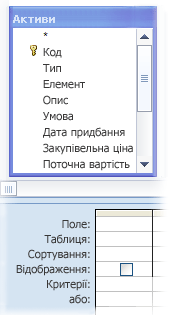
1. Таблиця, відображена в конструкторі запитів
2. Бланк запиту
-
У вікнах таблиць двічі клацніть поля, які потрібно оновити. Вибрані поля відображаються в рядку Поле бланка запиту.
До кожного стовпця в бланку запиту можна додати одне поле таблиці.
Щоб швидко додати всі поля в таблиці, двічі клацніть зірочку (*) у верхній частині списку полів таблиці у вікні таблиці. На цій ілюстрації показано бланк запиту, до якого додано всі поля таблиці.
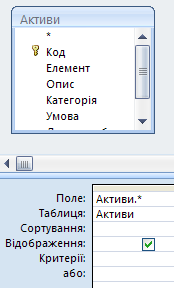
-
Щоб обмежити результати запиту на основі значень полів, у бланку запиту в рядку Критерії введіть потрібні умови.
Таблиця із прикладами умов
Наведена нижче таблиця містить кілька прикладів умов і пояснює їхній вплив на результати запиту.
Примітка.: Багато прикладів у цій таблиці використовують символи узагальнення, щоб зробити запит гнучкішим або більш функціональним.
Умови
Вплив
>234
Повертає всі числа, більші за 234. Для пошуку всіх чисел, менших за 234, укажіть умову < 234.
>="Київ"
Повертає всі записи від запису Київ до кінця алфавіту.
Between #02.02.2020# And #01.12.2020#
Повертає дати від 2 лютого 2017 до 1 грудня 2017 (ANSI-89). Якщо база даних використовує символи узагальнення ANSI-92, використовуйте одинарні лапки (') замість символів фунта (#). Приклад: Between '02.02.2020' And '12.1.2020' .
Not "Німеччина"
Знаходить усі записи, у яких точний вміст поля не збігається зі словом "Німеччина". Ця умова повертає записи, які містять інші символи, крім слова "Німеччина", наприклад "Німеччина (євро)" або "Європа (Німеччина)".
Not "Т*"
Знаходить усі записи, крім тих, що починаються з букви "Т". Якщо в базі даних використовується набір символів узагальнення ANSI-92, замість зірочки (*) вводьте символ відсотка (%).
Not "*т"
Знаходить усі записи, які не закінчуються на букву "т". Якщо в базі даних використовується набір символів узагальнення ANSI-92, замість зірочки (*) вводьте символ відсотка (%).
In(Канада,Сполучене королівство)
Знаходить у списку всі записи, які містять слова "Канада" або "Сполучене королівство".
Like "[A-Д]*"
У текстовому полі знаходить усі записи, які починаються з букв від А до Д. Якщо в базі даних використовується набір символів узагальнення ANSI-92, замість зірочки (*) вводьте символ відсотка (%).
Like "*но*"
Знаходить усі записи, які містять буквосполучення "но". Якщо в базі даних використовується набір символів узагальнення ANSI-92, замість зірочки (*) вводьте символ відсотка (%).
Like "Богдан Лева?"
Знаходить усі записи, які починаються зі слова "Богдан", а також містять другий рядок із 5 символів, у якому перші чотири букви – це "Лева", а остання буква невідома. Якщо база даних використовує набір символів узагальнення ANSI-92, замість знака питання (?) вводьте символ підкреслення (_).
#2/2/2020#
Знаходить усі записи для 2 лютого 2020 року. Якщо в базі даних використовується набір символів узагальнення ANSI-92, введіть дату в одинарні лапки (') замість знаків фунта (#); наприклад ('02.02.2020').
< Date() - 30
Використовує функцію Date, щоб повернути всі дати, раніші від 30 днів тому.
Date()
Використовує функцію Date, щоб повернути всі записи, які містять сьогоднішню дату.
Between Date() And DateAdd("M", 3, Date())
Використовує функції Date і DateAdd, щоб повернути всі записи між сьогоднішньою датою та трьома місяцями від сьогоднішньої дати.
Is Null
Повертає всі записи, які містять Null-значення (пусте або невизначене).
Is Not Null
Повертає всі записи, які містять значення.
""
Повертає всі записи, які містять рядок нульової довжини. Рядки нульової довжини використовуються, якщо потрібно додати значення до обов’язкового поля, але це значення ще невідоме. Наприклад, в обов’язковому полі потрібно вказати номер факсу, але в деяких клієнтів немає факсів. Тоді замість числа вводяться подвійні лапки без пробілу між ними ("").
-
На вкладці Конструктор запитів у групі Результати натисніть кнопку Виконати.
-
Переконайтеся, що запит повертає всі записи, які потрібно оновити.
-
Щоб видалити поля, які не потрібно включати до макета запиту, виберіть їх і натисніть клавішу Delete.
-
Щоб додати поля, які потрібно включити до макета запиту, перетягніть додаткові поля до бланка запиту.
Крок 2. Оновлення записів
-
На вкладці Конструктор запитів у групі Тип запиту натисніть кнопку Оновити.
Нижче описано процедуру перетворення вибіркового запиту на запит на оновлення. У такому разі програма Access додає рядок Оновлення до до сітки макета запиту. Наведений нижче рисунок показує запит на оновлення, який повертає всі активи, придбані після 5 січня 2005 року, і змінює розташування на "Склад №3" для всіх записів, які відповідають цій умові.
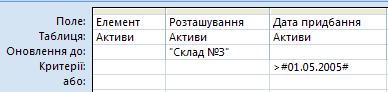
-
Знайдіть поле з даними, які потрібно змінити, а потім введіть вираз (умови зміни) у рядку Оновлення до для цього поля.
У рядку Оновлення до можна використати будь-який припустимий вираз.
Таблиця із прикладами виразів
У цій таблиці наведено деякі приклади виразів і пояснюється, яким чином вони змінюють дані.
Вираз
Результат
"Продавець"
У полі "Короткий текст" текстове значення змінюється на "Продавець".
#8/10/20#
У полі "Дата й час" змінює значення дати на 10 серпня 2010 р.
Так
У полі типу "Так/Ні" змінює значення Ні на Так.
"НП" & [Номер партії]
Додає "НП" до початку номера кожної вказаної частини.
[Вартість одиниці товару] * [Кількість]
Перемножує значення в полях "Вартість одиниці товару" та "Кількість".
[Вартість доставки] * 1,5
Збільшує значення поля "Вартість доставки" на 50 відсотків.
DSum("[Кількість] * [Ціна за одиницю]",
"Відомості про замовлення", "[Ідентифікатор товару]=" & [Ідентифікатор товару])Якщо значення поля "Код товару" в поточній таблиці відповідають значенням поля "Код товару" в таблиці "Відомості про замовлення", цей вираз оновлює підсумки продажу за допомогою множення значення в полі "Кількість" на значення в полі "Вартість одиниці товару". Цей вираз використовує функцію DSum, оскільки вона може виконувати дії з кількома таблицями й полями таблиці.
Right([Поштовий індекс для доставки], 5)
Обрізає (видаляє) крайні символи зліва в текстовому або числовому рядку та залишає 5 символів справа.
IIf(IsNull([Вартість одиниці товару]), 0, [Вартість одиниці товару])
Замінює Null-значення (невідоме або невизначене) на нульове значення (0) в полі "Вартість одиниці товару".
-
На вкладці Конструктор запитів у групі Результати натисніть кнопку Виконати.
Відобразиться оповіщення.
-
Щоб виконати запит і оновити дані, натисніть кнопку Так.
Примітка.: Виконавши запит, можна помітити, що деякі поля відсутні в наборі результатів. Якщо запит містить поля, які не оновлювалися, за замовчуванням вони не відображаються в результатах у програмі Access. Наприклад, до запиту можна включити поля ідентифікаторів із двох таблиць, щоб визначити й оновити правильні записи. Якщо ці поля ідентифікаторів не оновлюються, вони не відображаються в результатах у програмі Access.
Оновлення однієї таблиці даними з іншої
Якщо потрібно оновити дані з однієї таблиці до іншої, зверніть увагу на таке правило: типи даних у вихідній і кінцевій таблицях мають збігатись або бути сумісні.
Крім того, якщо під час оновлення даних з однієї таблиці до іншої замість відповідних типів даних використовуються сумісні типи, програма Access перетворює типи даних цих полів у кінцевій таблиці. Як результат, деякі дані в кінцевих полях можуть бути обрізано (видалено). У розділі Обмеження щодо перетворень типів даних описано способи, за допомогою яких можна або не можна перетворювати типи даних. У таблиці в цьому розділі також пояснюється, коли перетворення типу даних може змінити або видалити деякі або всі дані в полі та які дані може бути видалено.
Процес оновлення даних з однієї таблиці до іншої складається з таких загальних кроків.
-
Створення запиту на оновлення та додавання до запиту вихідних і кінцевих таблиць.
-
Об’єднання цих таблиць за полями, які містять пов’язані дані.
-
Додавання імен полів призначення до рядка Поле в бланку запиту.
-
Додавання імен вихідних полів до рядка Оновлення до в бланку запиту з використанням такого синтаксису: [вихідна_таблиця].[вихідне_поле].
Кроки, описані в цьому розділі, передбачають використання двох схожих таблиць. У цьому прикладі таблиця "Клієнти" розташована в базі даних, яку було щойно успадковано, і містить новіші дані, ніж таблиця "Замовники". Можна побачити, що змінилися деякі імена керівників і адреси. Через це вирішено оновити таблицю "Замовники" за допомогою даних із таблиці "Клієнти".
Таблиця "Клієнти"
|
Ідентифікатор клієнта |
Назва |
Адреса |
Місто |
Область і район |
Поштовий індекс |
Країна або регіон |
Телефон |
Контакт |
|---|---|---|---|---|---|---|---|---|
|
1 |
Історичний музей |
вул. Сумська, 13 |
Харків |
Харківська обл. |
12345 |
Україна |
(505) 555-2122 |
Тарас Коваленко |
|
2 |
Авіакомпанія "Скіф" |
вул. Сагайдачного, 13 |
Черкаси |
Київська обл. |
23456 |
Україна |
(104) 555-2123 |
Андрій Франко |
|
3 |
Завод вин |
вул. Лісова, 58 |
Полтава |
Полтавська обл. |
34567 |
Україна |
(206) 555-2124 |
Федір Іванчук |
|
4 |
Центральна аптека |
вул. Індустріальна, 1 |
Донецьк |
Донецька обл. |
Донецька обл. |
Україна |
(171) 555-2125 |
Тарас Петренко |
|
5 |
Наша кава |
вул. Андріївська, 2 |
Одеса |
56789 |
Україна |
(7) 555-2126 |
Лілія Левицька |
|
|
6 |
Швидкий кур’єр |
Вул. Калініна, 33 |
Полтава |
Полтавська обл. |
34567 |
Україна |
(206) 555-2125 |
Михайло Пославський |
|
7 |
Проектний інститут |
Вул. Шевченка, 59 |
Суми |
Сумська обл. |
87654 |
Україна |
(916) 555-2128 |
Дмитро Корнієнко |
|
8 |
ТОВ "Райдуга" |
пров. Скісний, 3 |
Миргород |
Полтавська обл. |
31415 |
Україна |
(503) 555-2129 |
Іван Кучеров |
|
9 |
Завод іграшок |
пров. Скісний, 4 |
Миргород |
Полтавська обл. |
31415 |
Україна |
(503) 555-2233 |
Степан Михайленко |
Таблиця "Замовники"
|
Ідентифікатор замовника |
Назва |
Адреса |
Місто |
Область і район |
Поштовий індекс |
Країна або регіон |
Телефон |
Керівник |
|---|---|---|---|---|---|---|---|---|
|
1 |
Історичний музей |
вул. Сумська, 13 |
Харків |
Харківська обл. |
12345 |
Україна |
(505) 555-2122 |
Роман Погребняк |
|
2 |
Авіакомпанія "Скіф" |
вул. Сагайдачного, 13 |
Черкаси |
Київська обл. |
23456 |
Україна |
(104) 555-2123 |
Андрій Франко |
|
3 |
Завод вин |
вул. Лісова, 58 |
Полтава |
Полтавська обл. |
34567 |
Україна |
(206) 555-2124 |
Федір Іванчук |
|
4 |
Центральна аптека |
вул. Індустріальна, 1 |
Донецьк |
Донецька обл. |
Донецька обл. |
Україна |
(171) 555-2125 |
Тарас Петренко |
|
5 |
Наша кава |
Вул. Маршала Жукова, 12 |
Одеса |
56789 |
Україна |
(7) 555-2126 |
Лілія Левицька |
|
|
6 |
Швидкий кур’єр |
Вул. Калініна, 33 |
Полтава |
Полтавська обл. |
34567 |
Україна |
(206) 555-2125 |
Галина Бойко |
|
7 |
Проектний інститут |
вул. Барнаульська, 1 |
Суми |
Сумська обл. |
87654 |
Україна |
(916) 555-2128 |
Світлана Омельченко |
|
8 |
ТОВ "Райдуга" |
пров. Скісний, 3 |
Миргород |
Полтавська обл. |
31415 |
Україна |
(503) 555-2129 |
Микола Лисенко |
|
9 |
Завод іграшок |
пров. Скісний, 4 |
Миргород |
Полтавська обл. |
31415 |
Україна |
(503) 555-2233 |
Степан Михайленко |
Пам'ятайте, що хоча типи даних для кожного поля таблиці не мають збігатися, вони мають бути сумісними. Access має мати змогу перетворити дані вихідної таблиці на тип, який може використовувати цільова таблиця. У деяких випадках процес перетворення може видалити деякі дані. Докладні відомості про обмеження під час перетворення типів даних див. в розділі Обмеження щодо перетворення типів даних.
Створення й виконання запиту на оновлення
Примітка.: Наведені нижче кроки передбачають використання двох попередніх зразків таблиць. Ці кроки можна змінити відповідно до ваших даних.
-
На вкладці Створення в групі Запити натисніть кнопку Макет запиту.
-
Натисніть кнопку Додати таблиці.
-
Двічі клацніть вихідні та цільові таблиці, щоб додати їх до запиту. Кожна таблиця відобразиться в окремому вікні в конструкторі запитів.
-
Здебільшого програма Access автоматично об’єднує пов’язані поля в запит. Щоб вручну об’єднати поля, які містять пов’язані відомості, перетягніть пов’язане поле з однієї таблиці до відповідного поля в іншій таблиці.
Наприклад, якщо використовуються наведені вище зразки таблиць, поле "Ідентифікатор клієнта" потрібно перетягнути до поля "Ідентифікатор замовника". Програма Access створює зв’язок між цими полями у двох таблицях і використовує цей зв’язок для об’єднання будь-яких пов’язаних записів.
-
На вкладці Конструктор запитів у групі Тип запиту натисніть кнопку Оновити.
-
У вихідній таблиці двічі клацніть поля, які потрібно оновити. Кожне поле відобразиться в рядку Поле у сітці макета запиту.
Якщо використовуються наведені зразки таблиць, потрібно додати всі поля, крім поля "Ідентифікатор замовника". Зверніть увагу на те, що ім’я кінцевої таблиці відображається в рядку Таблиця у сітці макета.
-
У рядку запиту Оновлення до в кожному зі стовпців, які містять кінцеве поле, додайте назви вихідної таблиці та поля у вихідній таблиці, яке відповідає полю в кінцевій таблиці. Переконайтеся, що використано такий синтаксис: [Таблиця].[Поле], де назви таблиці й поля взято у квадратні дужки та відокремлено крапкою.
Цей рисунок показує частину сітки макета, де використовуються наведені зразки таблиць. Зверніть увагу на синтаксис імен таблиці й поля в рядку Оновлення до.

Пам’ятайте, що важливо правильно записати імена таблиць і полів у рядку Оновлення до, а також зберегти всю пунктуацію в іменах вихідних таблиць і полів. Проте регістр зберігати не потрібно.
-
На вкладці Конструктор запитів у групі Результати натисніть кнопку Виконати.
-
Коли з’явиться запит на підтвердження оновлення, натисніть кнопку Так.
Обмеження щодо перетворень типів даних
Наведена нижче таблиця містить список типів даних, доступних у програмі Access, пояснює обмеження щодо перетворення типів даних і коротко описує втрати даних, які можуть виникнути під час перетворення.
|
Тип даних після перетворення |
Вихідний тип даних |
Зміни або обмеження |
|---|---|---|
|
Короткий текст |
Довгий текст |
Програма Access залишає перші 255 символів, решту видаляє. |
|
Число |
Без обмежень. |
|
|
Дата й час |
Без обмежень. |
|
|
Грошова одиниця |
Без обмежень. |
|
|
Лічильник |
Без обмежень. |
|
|
Так/Ні |
Значення -1 ("Так" у полі "Так/Ні") перетворюється на значення "Так". Значення 0 ("Ні" в полях "Так/Ні") перетворюється на значення "Ні". |
|
|
Гіперпосилання |
Програма Access скорочує посилання, які містять більше 255 символів. |
|
|
Довгий текст. |
Короткий текст |
Без обмежень. |
|
Число |
Без обмежень. |
|
|
Дата й час |
Без обмежень. |
|
|
Грошова одиниця |
Без обмежень. |
|
|
Лічильник |
Без обмежень. |
|
|
Так/Ні |
Значення -1 ("Так" у полі "Так/Ні") перетворюється на значення "Так". Значення 0 ("Ні" в полях "Так/Ні") перетворюється на значення "Ні". |
|
|
Гіперпосилання |
Без обмежень. |
|
|
Число |
Короткий текст |
Текстове поле має містити лише числа, припустимі грошові одиниці та десяткові роздільники. Кількість символів у текстовому полі має відповідати розміру, визначеному для числового поля. |
|
Довгий текст. |
Поле "Довгий текст" має містити лише текст, припустимі грошові одиниці та десяткові роздільники. Кількість символів у полі "Довгий текст" має відповідати розміру, установленому для числового поля. |
|
|
Число з іншим розміром поля або з іншою точністю |
Значення мають бути не більше або не менше за розмір, який може зберігати нове поле. У разі змінення точності програма Access може округлити деякі значення. |
|
|
Дата й час |
Дати, які можна перетворювати, залежать від розміру числового поля. Слід пам’ятати, що програма Access зберігає всі дати як порядкові дати, а значення дат зберігаються як цілі числа з подвійною точністю та рухомою комою. У програмі Access 30 грудня 1899 року використовується як нульова дата. Дати за межами діапазону 18 квітня 1899 року та 11 вересня 1900 року перевищують за розміром байтове поле. Дати за межами діапазону 13 квітня 1810 року та 16 вересня 1989 року перевищують за розміром поле типу "Ціле число". Щоб пристосувати всі можливі дати, виберіть для властивості числового поля Розмір поля значення Довге ціле число або більше. |
|
|
Грошова одиниця |
Значення не мають перевищувати (або бути менші) обмеження розміру для цього поля. Наприклад, поле "Грошова одиниця" можна перетворити на поле "Ціле число", лише якщо ці значення належать до діапазону від 255 до 32 767 (включно). |
|
|
Лічильник |
Значення мають відповідати обмеженням розміру, установленим для поля. |
|
|
Так/Ні |
Значення "Так" перетворюються на -1. Значення "Ні" перетворюються на 0. |
|
|
Дата й час |
Короткий текст |
Вихідний текст має бути датою або комбінацією дати й числа, яку можна розпізнати. Наприклад, 18 січня 2020 р. |
|
Довгий текст. |
Вихідний текст має бути датою або комбінацією дати й числа, яку можна розпізнати. Наприклад, 18 січня 2020 р. |
|
|
Число |
Значення має належати до діапазону від -657 434 до 2 958 465,99998843. |
|
|
Грошова одиниця |
Значення має належати до діапазону від -657 434$ до 2 958 465,9999$. |
|
|
Лічильник |
Значення має бути більше за -657 434 та менше за 2 958 466. |
|
|
Так/Ні |
Значення -1 (Так) перетворюється на 29 грудня 1899. Значення 0 (Ні) перетворюється на північ (00:00). |
|
|
Грошова одиниця |
Короткий текст |
Текст має складатися з чисел і припустимих роздільників. |
|
Довгий текст. |
Текст має складатися з чисел і припустимих роздільників. |
|
|
Число |
Без обмежень. |
|
|
Дата й час |
Без обмежень, але значення може округлюватися. |
|
|
Лічильник |
Без обмежень. |
|
|
Так/Ні |
Значення -1 (Так) перетворюється на 1$, а значення 0 (Ні) перетворюється на 0$. |
|
|
Лічильник |
Короткий текст |
Заборонено, якщо поле "Лічильник" використовується як первинний ключ. |
|
Довгий текст. |
Заборонено, якщо поле "Лічильник" використовується як первинний ключ. |
|
|
Число |
Заборонено, якщо поле "Лічильник" використовується як первинний ключ. |
|
|
Дата й час |
Заборонено, якщо поле "Лічильник" використовується як первинний ключ. |
|
|
Грошова одиниця |
Заборонено, якщо поле "Лічильник" використовується як первинний ключ. |
|
|
Так/Ні |
Заборонено, якщо поле "Лічильник" використовується як первинний ключ. |
|
|
Так/Ні |
Короткий текст |
Вихідний текст має містити лише слова "Так", "Ні", "Істина", "Хибність", "Увімкнуто" або "Вимкнуто". |
|
Довгий текст. |
Вихідний текст має містити лише слова "Так", "Ні", "Істина", "Хибність", "Увімкнуто" або "Вимкнуто". |
|
|
Число |
Нульові значення або Null-значення перетворюються на значення "Ні", усі інші значення перетворюються на значення "Так". |
|
|
Дата й час |
Null-значення та значення 00:00:00 перетворюються на значення "Ні", усі інші значення перетворюються на значення "Так". |
|
|
Грошова одиниця |
Нульові значення та Null-значення перетворюються на значення "Ні", усі інші значення перетворюються на значення "Так". |
|
|
Лічильник |
Усі значення перетворюються на значення "Так". |
|
|
Гіперпосилання |
Короткий текст |
Якщо вихідний текст містить припустиму веб-адресу, наприклад adatum.com, www.adatum.com або http://www.adatum.com, текст перетворюється на гіперпосилання. Програма Access намагається перетворити інші значення (це означає, що відображається підкреслений текст, а курсор змінюється після наведення на посилання), але ці посилання не працюють. Текст може містити будь-який припустимий веб-протокол, включно з http://, gopher://, telnet://, ftp:// та wais://. |
|
Довгий текст. |
Переглянути попередній запис. Застосовуються ті самі обмеження. |
|
|
Число |
Заборонено, якщо числове поле – це частина зв’язку. Якщо вихідне значення має форму припустимої ІР-адреси (чотири числових триплети, розділені крапками: nnn.nnn.nnn.nnn), а числа збігаються з веб-адресою, у результаті перетворення буде отримано припустиме посилання. В іншому випадку програма Access додає http:// на початку кожного значення, а отримані посилання не працюють. |
|
|
Дата й час |
На початку кожної адреси додається текст http://, але результатні посилання майже ніколи не працюють. |
|
|
Грошова одиниця |
На початку кожної адреси додається текст http://, але отримані посилання, як і у випадку з датами, майже ніколи не працюють. |
|
|
Лічильник |
Заборонено, якщо поле "Лічильник" – це частина зв’язку. На початку кожного значення додається http://, але отримані посилання майже ніколи не працюють. |
|
|
Так/Ні |
Усі значення "Так" перетворюються на -1, а всі значення "Ні" – на 0, і на початку кожного значення додається http://. Отримані посилання не працюють. |
Вимкнення неактивного режиму для розблокування запиту
Якщо під час спроби виконати запит на змінення результати не відображаються, перевірте, чи наявне таке повідомлення в рядку стану програми Access:
Неактивний режим заблокував цю дію або подію.
За промовчанням програма Access вимикає всі запити на змінення (запити на оновлення, додавання, видалення та створення таблиці), якщо базу даних розміщено не в надійному розташуванні або якщо база даних не підписана та надійна. Навіть якщо жодна з цих умов не виконується, запит усе одно можна активувати для поточного сеансу роботи з базою даних: для цього в рядку повідомлень виберіть команду Увімкнути вміст.
Версія SQL: оператор UPDATE
Якщо ви звикли працювати з мовою SQL, можна також ввести оператор UPDATE у режимі SQL. Щоб використати режим SQL, створіть пустий новий запит, а потім переключіться на режим SQL.
У цьому розділі представлено синтаксис оператора UPDATE і приклад цього оператора.
Синтаксис
UPDATE таблиця SET нове_значення WHERE умови;
Оператор UPDATE складається з таких частин:
|
Частина |
Опис |
|---|---|
|
таблиця |
Ім’я таблиці, що містить дані, які потрібно змінити. |
|
нове_значення |
Вираз, що визначає значення, яке має бути вставлено в певне поле в оновлених записах. |
|
умови |
Вираз, що визначає, які записи буде оновлено. Оновлюються лише ті записи, що відповідають умовам цього виразу. |
Примітки
Оператор UPDATE особливо корисний, якщо потрібно змінити багато записів, або якщо записи, які потрібно змінити, містяться в кількох таблицях.
Ви можете змінити кілька полів одночасно. Наведений приклад збільшує значення "Обсяг замовлення" на 10 відсотків і значення "Вантаж" на 3 відсотки для перевізників у Сполученому Королівстві:
UPDATE Orders
SET OrderAmount = OrderAmount * 1.1,
Freight = Freight * 1.03
WHERE ShipCountry = 'UK';










